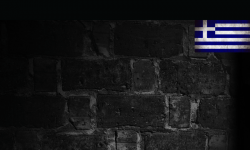Du verwendest einen veralteten Browser. Es ist möglich, dass diese oder andere Websites nicht korrekt angezeigt werden.
Du solltest ein Upgrade durchführen oder einen alternativen Browser verwenden.
Du solltest ein Upgrade durchführen oder einen alternativen Browser verwenden.
MZD Connect Hack Info
- Ersteller cx502
- Erstellt am
kwb-handy
Plus Mitglied 
- Modell
- 2. (seit 2017)
- Motor
- 2.5 G
@Lancelot
Hallo Ralf,
vielen Dank für deine Hilfe und das Zusenden der richtigen Dateien

Ich habe nach dem Entzippen nie die richtigen Dateien gehabt, irgendwie habe ich mich zu du.. angestellt.......
Das ist ja das gute in diesem Forum......Hier werden "Sie" geholfen


Jetzt hat es geklappt.....siehe Bilder( habe erstmal das Bild von Ralf aufgespielt )
MFG kwb-handy
Hallo Ralf,
vielen Dank für deine Hilfe und das Zusenden der richtigen Dateien
Ich habe nach dem Entzippen nie die richtigen Dateien gehabt, irgendwie habe ich mich zu du.. angestellt.......
Das ist ja das gute in diesem Forum......Hier werden "Sie" geholfen
Jetzt hat es geklappt.....siehe Bilder( habe erstmal das Bild von Ralf aufgespielt )
MFG kwb-handy
Anhänge
Querfahrer
Mitglied
Kann mir bitte jemand die ZIP-Datei zukommen lassen?
Bei mir fehlt auch der Ordner VehDataPull und eine weitere Datei.
Leider kann man in dem Mazda 3 Forum nicht mehr mitlesen ohne Anmeldung.
Bei mir fehlt auch der Ordner VehDataPull und eine weitere Datei.
Leider kann man in dem Mazda 3 Forum nicht mehr mitlesen ohne Anmeldung.
Siutsch
Mitglied
Hier ist eigentlich alles wichtige zu finden:
https://github.com/mazdahacks/tweaks
Rechts auf "Download ZIP" klicken.
Der Ordner "VehDataPull" wird erst im Auto erzeugt beim Nutzen der Scripte, darin ist quasi die LOG-Datei, was gemacht wurde, auch gut zum checken von Fehlern.
Der Ordner kann also jederzeit auch wieder gelöscht werden.
https://github.com/mazdahacks/tweaks
Rechts auf "Download ZIP" klicken.
Der Ordner "VehDataPull" wird erst im Auto erzeugt beim Nutzen der Scripte, darin ist quasi die LOG-Datei, was gemacht wurde, auch gut zum checken von Fehlern.
Der Ordner kann also jederzeit auch wieder gelöscht werden.
hallo, danke für die glückwünsche..tolles auto.. ich habe es heute mit dem hack ausprobiert...PERFECT
ich habe es heute mit dem hack ausprobiert...PERFECT  ....hier mein background...habe den oberen schwarzen rand gelassen..für die infos wie beim originalen...
....hier mein background...habe den oberen schwarzen rand gelassen..für die infos wie beim originalen...
aber der fantasie sind keine grenzen gesetzt ...hätte auch einen pleitegeier als hintergrund nehmen können )
)
aber der fantasie sind keine grenzen gesetzt ...hätte auch einen pleitegeier als hintergrund nehmen können
Anhänge
Ivocel
Mitglied
ja, das geht solange der hintergrund dunkler als die schrifft ist..aber ist bei mir ist es geschmackssache
Nö, der Balken wird automatisch eingeblendet, wie du hier siehst im ersten Post:
http://www.cx5-forum.de/f5/mzd-connect-hack-bilder-thread-5011.html
Moritzsaar
Mitglied
Hallo zusammen.
Ich habe versucht die Dateien für den USB-Stick zu finden, hat aber leider nicht geklappt. Hat jemand einen aktuellen Link dazu? (Disclaimer-Zeit und Touch )
Danke im Voraus!
Ich habe versucht die Dateien für den USB-Stick zu finden, hat aber leider nicht geklappt. Hat jemand einen aktuellen Link dazu? (Disclaimer-Zeit und Touch )
Danke im Voraus!
Moritzsaar
Mitglied
Doch .. geht einfacher
Du lädst dir auf dieser Seite:
2004 to 2014 Mazda 3 Forum and Mazdaspeed 3 Forums
den nötigen Inhalt für den Stick herunter.
Apply_Tweaks_USB_Speed_Disclaimer_WiFi.zip
Ansonsten genauso wie mit dem Bild.
Nebenbei geht dann auch der Touch während der Fahrt.
Der Link geht leider nicht mehr, hat jemand nen aktuellen Link?
Index for Infotainment Project - 2004 to 2014 Mazda 3 Forum and Mazdaspeed 3 Forums
Das Paket beinhaltet jetzt alle Tweaks und nennt sich:
Tweaks Master Bundle (v55)
Geht natürlich auch für die aktuelle v56
Das Paket beinhaltet jetzt alle Tweaks und nennt sich:
Tweaks Master Bundle (v55)
Geht natürlich auch für die aktuelle v56
Moritzsaar
Mitglied
Welches ist das richtige?
http://mazda3revolution.com/forums/attachment.php?attachmentid=131314&d=1443997594
http://mazda3revolution.com/forums/attachment.php?attachmentid=131322&d=1443997605
Oder beide auf nen USB-Stick entpacken und einstecken?
http://mazda3revolution.com/forums/attachment.php?attachmentid=131314&d=1443997594
http://mazda3revolution.com/forums/attachment.php?attachmentid=131322&d=1443997605
Oder beide auf nen USB-Stick entpacken und einstecken?
Moritzsaar
Mitglied
Ich habe die Dateien auf nen Stick kopiert eingesteckt , eingeschaltet und es passiert nix. Mmmmh. Mehrere Male probiert, aber es passiert nichts.
Chriz
Mitglied
1) Format USB 2.0 Flash Drive as FAT32 2-16GB, CMU Does NOT support USB 3.0.
2) Copy the 2 update files (for one Version) over using a WINDOWS computer (only the failsafe.up and reinstall.up).
3) Remove the SD Card from the slot.
4) Set the car into 'accessory mode' amber light ONLY (ONE push of the push start button, DO NOT start the ignition).
5) Plug USB Flash Drive into the USB slot of the car.
6) Press the music, favourites, and mute buttons in your car all at the same time and hold for 2 to 5sec.
7) Input code 3 to test for DTC's, enter, then clear, IF there's any DTCs listed, Input code 2, enter, then clear to remove all DTC's.
8 Input code 99, enter, to start the system update process.
9) Select SEARCH for the System Update Packages.
10) Click on 'Return Icon' on Commander switch ONLY if you do not see the list of 'Available Software Update Packages' screen.
11) Select and INSTALL, install the failsafe.up, PRESS "OK" once package is installed successfully.
12) Press and release clutch pedal (MT) or brake pedal (Auto) BEFORE 25 mins on/off limit to reset the ACC timer to keep Amber on.
13) Press the music, favourites, and mute buttons in your car all at the same time and hold for 2 to 5sec.
14) Enter code 99, enter, to start the update process.
15) Select SEARCH for System Update Packages.
16) Select and INSTALL, Install the reinstall.up, may take some time, possible blank or hard to read screens are normal.
17) Reinstall process can take some time for Progress Bar to finalise from 98% to 100%.
18 Confirm any confirmation screens.
19) Turn Ignition OFF, wait, and then ACC ON (Amber) to confirm changes.
20) Turn Ignition OFF, wait, and remove USB Flash Drive.
21) Delete "Mazda" on any phones Bluetooth BEFORE any phone re-pair attempts.
22) Insert SD Card.
23) Reset Radio preferences, etc.
2) Copy the 2 update files (for one Version) over using a WINDOWS computer (only the failsafe.up and reinstall.up).
3) Remove the SD Card from the slot.
4) Set the car into 'accessory mode' amber light ONLY (ONE push of the push start button, DO NOT start the ignition).
5) Plug USB Flash Drive into the USB slot of the car.
6) Press the music, favourites, and mute buttons in your car all at the same time and hold for 2 to 5sec.
7) Input code 3 to test for DTC's, enter, then clear, IF there's any DTCs listed, Input code 2, enter, then clear to remove all DTC's.
8 Input code 99, enter, to start the system update process.
9) Select SEARCH for the System Update Packages.
10) Click on 'Return Icon' on Commander switch ONLY if you do not see the list of 'Available Software Update Packages' screen.
11) Select and INSTALL, install the failsafe.up, PRESS "OK" once package is installed successfully.
12) Press and release clutch pedal (MT) or brake pedal (Auto) BEFORE 25 mins on/off limit to reset the ACC timer to keep Amber on.
13) Press the music, favourites, and mute buttons in your car all at the same time and hold for 2 to 5sec.
14) Enter code 99, enter, to start the update process.
15) Select SEARCH for System Update Packages.
16) Select and INSTALL, Install the reinstall.up, may take some time, possible blank or hard to read screens are normal.
17) Reinstall process can take some time for Progress Bar to finalise from 98% to 100%.
18 Confirm any confirmation screens.
19) Turn Ignition OFF, wait, and then ACC ON (Amber) to confirm changes.
20) Turn Ignition OFF, wait, and remove USB Flash Drive.
21) Delete "Mazda" on any phones Bluetooth BEFORE any phone re-pair attempts.
22) Insert SD Card.
23) Reset Radio preferences, etc.